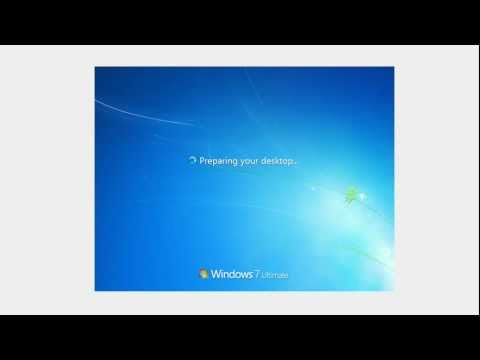Ova vas aplikacija uči kako pronaći vanjske veze u Excelu. Pomoću alata Pronađi i zamijeni u Excelu možete jednostavno pretraživati veze.
Koraci

Korak 1. Otvorite Excel
To je aplikacija koja ima zelenu ikonu koja podsjeća na knjigu proračunskih tablica.

Korak 2. Otvorite Excel proračunsku tablicu
U stupcu s lijeve strane nalazi se popis najnovijih dokumenata Excel proračunskih tablica. Ako na popisu ne vidite proračunsku tablicu koju želite otvoriti, kliknite "Otvori druge radne knjige". Dođite do proračunske tablice koju želite otvoriti i kliknite je.

Korak 3. Pritisnite Ctrl+F
Ovo će otvoriti alat Pronađi i zamijeni.
Pritisnite Control+F na Macu

Korak 4. Pritisnite Opcije
Desno je ispod dvije trake.

Korak 5. Upišite.xl pored "Pronađi što"
Okvir "Pronađi što" nalazi se pri vrhu skočnog prozora ispod kartice "Pronađi".

Korak 6. Odaberite Radnu knjigu pored "Unutar:
". Pomoću padajućeg izbornika u okviru s oznakom" Unutar "odaberite" Radna knjiga ".

Korak 7. Odaberite Formule pored "Pogled unutra:
". Pomoću padajućeg izbornika u okviru s oznakom" Look In "odaberite" Formule ".

Korak 8. Pritisnite Find All (Pronađi sve)
Nalazi se iznad okvira s popisom pri dnu dijaloga "Pronađi i zamijeni".

Korak 9. Kliknite formulu ćelije u okviru s popisom
Da biste odabrali vezu, kliknite formulu ćelije u okviru s popisom.